- Müəllif Lauren Nevill [email protected].
- Public 2023-12-16 18:49.
- Son dəyişdirildi 2025-01-23 15:16.
Qalıcı (statik) bir IP ünvanına ehtiyac, istifadəçi üçün bir kompüteri server - oyun və ya hər hansı digər bir şəbəkə identifikasiyasını nəzərdə tutan bəzi xidmətlər kimi istifadə etmək lazım olduqda yaranır. Bu problem bir neçə yolla həll edilə bilər.
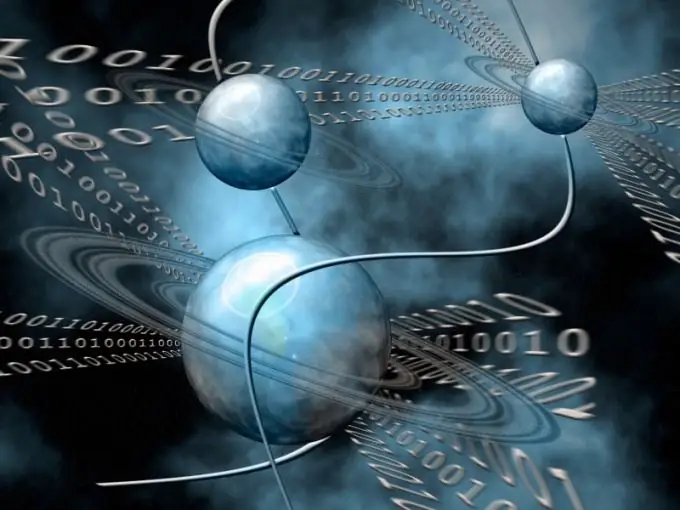
Təlimat
Addım 1
Sistemin özü ilə dinamik bir IP ünvanını statik birinə dəyişdirmə prosedurunu yerinə yetirmək üçün Windows əməliyyat sisteminin əsas menyusunu axtarın və "Çalıştır" maddəsini seçin.
Addım 2
Dəyəri daxil edin
ipconfig / all
"Aç" sahəsində və OK düyməsini basaraq əmrin icrasını təsdiqləyin.
Addım 3
Aşağıdakı parametrləri müəyyənləşdirin və xatırlayın:
- IP ünvanı;
- Alt maska;
- Varsayılan Gateway;
- DNS Serverləri.
Addım 4
Əsas Başlat menyusuna qayıdın və İdarəetmə Panelinə gedin.
Addım 5
"Şəbəkə əlaqələri" bağlantısını genişləndirin və sağ klikləyərək cari əlaqənin kontekst menyusunu açın.
Addım 6
"Xüsusiyyətlər" maddəsini göstərin və sağ tıklayaraq açılan informasiya qutusunda "İnternet Protokol TCP / IP" komponentinin kontekst menyusunu açın.
Addım 7
Yenidən "Xüsusiyyətlər" maddəsini seçin və əvvəllər qeyd olunan əlaqə parametrlərinin dəyərlərini yeni informasiya qutusunun müvafiq sahələrinə daxil edin.
Addım 8
Tamam düyməsini basaraq əmrin yerinə yetirilməsini təsdiqləyin və seçilmiş dəyişiklikləri tətbiq etmək üçün kompüteri yenidən başladın.
Addım 9
Dinamik bir IP ünvanını qalıcı birinə dəyişdirmək üçün alternativ bir əməliyyat həyata keçirmək üçün pulsuz IP-xidmətindən istifadə edin və IP-lərsiz seçimini seçin.
Addım 10
Bir hesab yaradın və tələb olunan şəxsi məlumatları formanın müvafiq sahələrinə daxil edin.
Addım 11
Alınan e-poçt mesajındakı linki vuraraq yaradılan hesabın aktivləşdirilməsini təsdiqləyin və yeni bir host yaradın.
Addım 12
Seçilmiş xidmətin verilənlər bazasındakı ünvanları yeniləmək üçün müştəri proqramını yükləyin və kompüterinizə quraşdırın.
Addım 13
Qurulmuş tətbiqi işə salın və əvvəllər yaratdığınız hesabla daxil olun.
Addım 14
Yaradılan hostu göstərin və qalıcı bir ünvan yaratmaq üçün hər 5 saniyədə bir IP ünvanını avtomatik olaraq domen adına çevirdiyinizə əmin olun.






